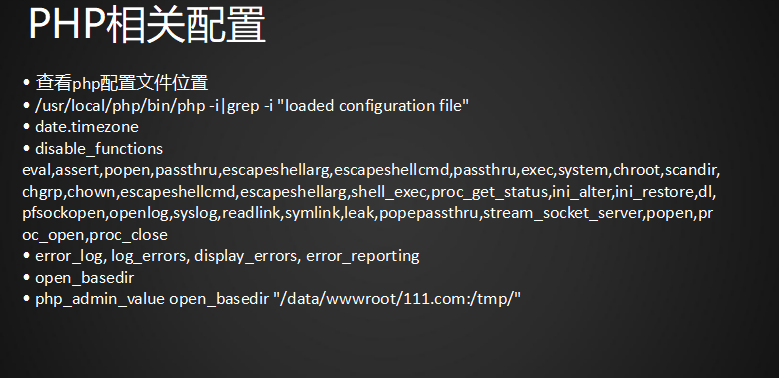
outlook版本:outlook365
windows版本:win10专业版
点击outlook关闭按钮后,outlook默认不支持最小化,而是直接关闭退出。这样每次查看邮箱需要重新启动邮件,也不能实时监控邮箱状态。故需要将关闭退出按钮的功能转为点击后最小化驻留。
KeepOutlookRunning*¹插件
打开outlook,依次点击"文件" -> "选项" -> "加载项" -> "管理(A):COM加载项" -> "转到" -> "添加",选择你下载的插件。(不同的版本选择不同的插件,64bit选择64bit,32位选择32bit,如果选错会有提示),然后点击确定。如下图
说明:
- 如果点击后不报任何错误,加载项窗口一闪而过,而插件没有显示加载。请关闭outlook,以管理员身份运行。
- 如果添加时提示不是有效的插件。需要安装一个插件:Visual Studio 2010 Tools for Office Runtime*²。
请退出outlook,双击运行,然后打开outlook在菜单栏会多出“ReliefJet”,并点击“Quicks Options”
按下面的步骤操作并确定保存。
如果不想看到点关闭后,像最小化一样程序会在任务栏中间显示最小化效果,可隐藏最小化效果(在右下角任务栏outlook的小图标上右键)
注:文中标注1.2.3的资源随文提供
本文发布于:2024-01-29 14:13:49,感谢您对本站的认可!
本文链接:https://www.4u4v.net/it/170650883415853.html
版权声明:本站内容均来自互联网,仅供演示用,请勿用于商业和其他非法用途。如果侵犯了您的权益请与我们联系,我们将在24小时内删除。
| 留言与评论(共有 0 条评论) |